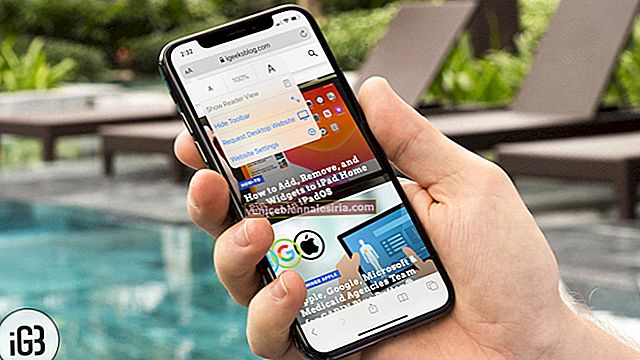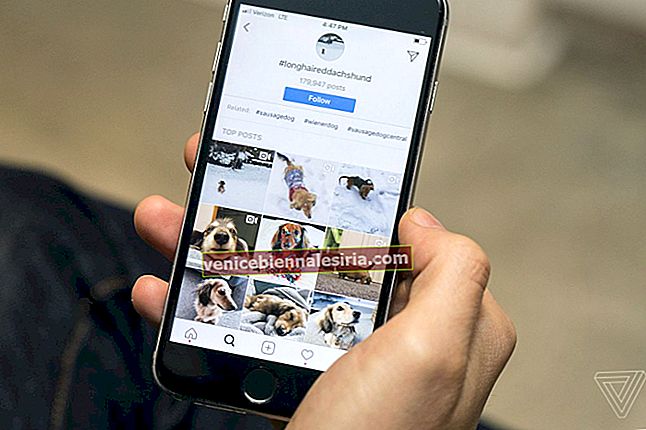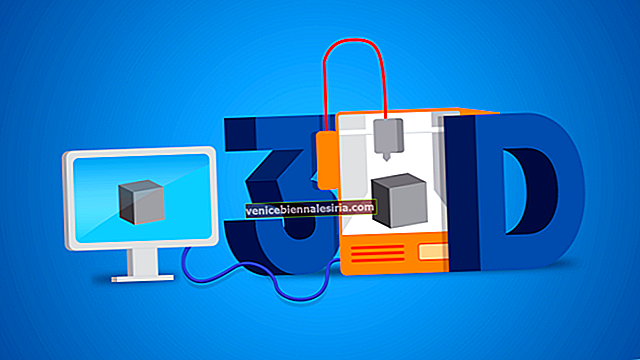Färgerna på min iPhone-skärm verkade vara helt förvrängda. Jag började undra vad som gick fel på skärmen och varför den såg suddig ut. Men precis när alltför många felaktiga saker började springa i mitt sinne, slog en av de mycket märkbara tillgänglighetsfunktionerna visdom.
Jag inaktiverade funktionen som nämns ovan, och skärmförvrängningen blev omedelbart fixad. När jag frågade om frågan berättade min fru att det var den lilla ängeln som var helvete för att göra för många ändringar i appen Inställningar. Jag kan inte säga det med säkerhet, men orsaken till ditt problem kan vara något som liknar mitt.
Så här fixar du färgdistorsion på iPhone eller iPad
Se till att färgfilter är avstängt eller justera det perfekt
Med iOS kan du filtrera enhetens färger. Baserat på din bekvämlighet kan du välja ett annat filter för att förbättra din visning. Till exempel, om dina ögon tycker att ljusa färger är lite för hårda, har du möjlighet att välja gråskala. Dessutom kan du välja att öka filterens intensitet och nyans.
Steg 1. Öppna appen Inställningar på din iOS-enhet → Tryck på Tillgänglighet .
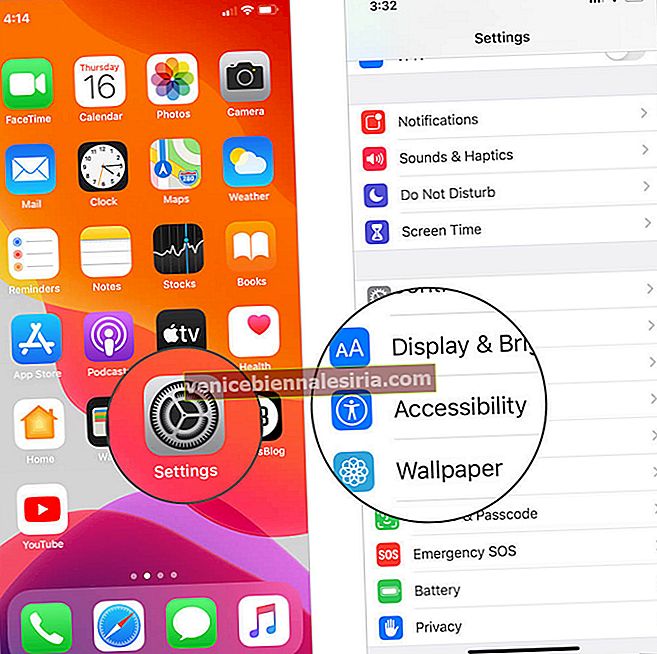 Steg 2. Klicka sedan på Visa boende → Tryck på Färgfilter.
Steg 2. Klicka sedan på Visa boende → Tryck på Färgfilter.

Steg 3. Stäng av strömbrytaren bredvid färgfilter.

Obs: Om du vill använda den här funktionen på din enhet, se till att du helst justerar filtren. För att ta reda på mer om färgfilter, gå vidare till den här fullständiga guiden.
Kolla nu att färgerna på din enhet ska visas korrekt. Om den har återgått till den vanliga formen, hurra! Om det inte har återgått till det normala, gå vidare till nästa lösning.
Tvinga om din iPhone
Jag skulle rekommendera dig att prova två lösningar. Först, gå till hård återställning eftersom det är känt att det är en pålitlig lösning för att lösa problem som den här.
På din iPhone 8/8 Plus och iPhone X: Tryck och släpp snabbt volym upp-knappen, tryck och släpp snabbt volym ned-knappen. Håll sedan sidoknappen intryckt tills du ser Apple-logotypen.

På din iPhone 7/7 Plus: Håll ned sidoknappen och volym ned-knappen samtidigt.

På din iPhone 6s / SE eller tidigare enheter och iPad: Håll hemknappen och sidoknappen intryckta samtidigt.

När enheten har startat om bör problemet vara borta. Men om det inte finns någon paus kan det vara värt ett försök att återställa enheten till fabriksinställningarna. Vad det i grund och botten gör är att rensa upp alla befintliga inställningar inklusive Wi-Fi-lösenord och webbplatsinloggningsuppgifter. Ändå förblir dina media och data säkra.
Återställ alla inställningar på iPhone eller iPad
Steg 1. Tryck på Inställningar → Tryck på Allmänt → Tryck på Återställ.

Steg 2. Tryck på Återställ alla inställningar → Ange ditt iPhone-lösenord och bekräfta.

Jag är ganska säker på att du kommer att kunna lösa problemet efter fabriksåterställning. Men om problemet fortsätter att plåga din enhet finns det fortfarande några fler knep att börja med.
Uppdatera iOS på din enhet
Många gånger kan du eliminera diverse problem bara genom att uppdatera programvaran på din enhet. Nästan varje iOS-uppdatering kommer med många buggfixar och prestandaförbättringar. Därför skulle det vara lämpligt att ge det också en chans.
Obs! Se till att din enhet är ansluten till Wi-Fi och minst 50% batteri.
Steg 1. Öppna appen Inställningar på din iPhone → Tryck på Allmänt.
Steg 2. Klicka nu på Programuppdatering.
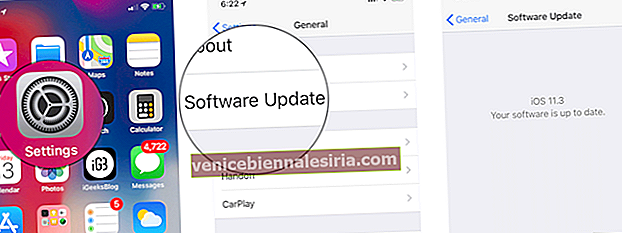
Om det finns en tillgänglig uppdatering som väntar på dig, ladda ner och installera den.
De radikala stegen som kan komma till din räddning
Även om jag är säker på att du kanske inte behöver komma så långt vid de flesta tillfällen, kan jag inte utesluta möjligheten till stillastående. I en sådan situation finns det tre lösningar som du bör överväga eftersom de kan bli av med problemet om det är relaterat till programvara. Och den första bland dem går för en återställning. Endast om det inte ger önskat resultat bör du försöka ta hjälp av Recovery eller DFU Mode.
- Hur man sätter en iPhone i DFU-läge
Kontakta Apple Support om inget har fungerat ...
Om ingen av de ovan nämnda lösningarna klickade på dig kan skärmen skadas eller det kan finnas några maskinvaruproblem på din iPhone. I detta fall bör du omedelbart kontakta App Support.
Avslutar
Gissa, du har så småningom löst problemet. Vill du berätta om lösningen som fungerade för dig? Dessutom, om du vet något annat knep för att fixa det, låt oss veta det nedan i kommentarerna.
Du kanske också vill läsa dessa inlägg:
- Tips Undvik inbrännproblem på iPhone
- Wi-Fi fungerar inte på iPhone
- Tips för att påskynda Face ID på iPhone
- Hur man återställer Face ID på iPhone